Zur Verwendung von Google Cloud Print benötigen Sie ein Google-Konto. Dieser Abschnitt beschreibt, wie Sie das Gerät an Google Cloud Print mit einem Google-Konto registrieren.
Wenn Sie schon ein Konto haben, ist es nicht erforderlich, ein neues Konto zu erstellen. Gehen Sie weiter zu Schritt 3.
Memo
-
Um in das [Google Cloud Print (Google Cloud Print)]-Menü zu gelangen, ist ein Administrator-Passwort notwendig. Das werkseitig eingestellte Standardkennwort ist "999999".
-
Auch wenn in diesem Handbuch die Prozedur für die Einstellung des Servers vom Bedienfeld aus beschrieben wird, empfehlen wir, die Server von der Website des Geräts zu setzen, wenn Sie dies von einem Computer aus erledigen können.
Zur Überprüfung von der Webseite wählen Sie [Admin Setup (Admin Setup)] > [Network (Netzwerk)] > [TCP/IP (TCP/IP)] in "Informationen zu Elementen, die festgelegt oder überprüft werden können".
-
Rufen Sie die Google Website von Ihrem Computer, Smartphone oder einem anderen Mobilgerät auf.
Google Web site (https://accounts.google.com/signup)
-
Erstellen Sie ein Google-Konto nach den Informationen auf dem Bildschirm.
-
Prüfen Sie, ob IP-Adresse, Subnetzmaske und Gateway-Adresse des Gerätes richtig eingestellt sind.
-
Drücken Sie mehrmals die Taste
 auf dem Bedienfeld, um [Setting (Einstellung)] auszuwählen. Drücken Sie dann auf die
auf dem Bedienfeld, um [Setting (Einstellung)] auszuwählen. Drücken Sie dann auf die  (EINGABE)-Taste.
(EINGABE)-Taste. -
Drücken Sie die
 -Taste, um [Google Cloud Print (Google Cloud Print)] auszuwählen. Drücken Sie dann auf die
-Taste, um [Google Cloud Print (Google Cloud Print)] auszuwählen. Drücken Sie dann auf die  (EINGABE)-Taste.
(EINGABE)-Taste. -
Drücken Sie die
 -Taste, um [Google Cloud Print Settings (Google Cloud Print Einstellungen)] auszuwählen. Drücken Sie dann auf die
-Taste, um [Google Cloud Print Settings (Google Cloud Print Einstellungen)] auszuwählen. Drücken Sie dann auf die  (EINGABE)-Taste.
(EINGABE)-Taste. -
Geben Sie das Administratorkennwort ein und drücken Sie anschließend die
 (EINGABE)-Taste.
(EINGABE)-Taste.Memo
Das werkseitig eingestellte Standardkennwort ist "999999". Falls das Administratorkennwort geändert wird, geben Sie das aktualisierte Kennwort ein.
-
Drücken Sie die
 -Taste, um [DNS Server (Primary) (DNS-Server (Primär))] auszuwählen. Drücken Sie dann auf die
-Taste, um [DNS Server (Primary) (DNS-Server (Primär))] auszuwählen. Drücken Sie dann auf die  (EINGABE)-Taste.
(EINGABE)-Taste.Da [0.0.0.0] anzeigt, dass der Wert nicht korrekt gesetzt ist, setzen Sie die IP-Adresse so, dass Sie zur Umgebung passt.
Wenn der Sekundär-Server verwendet wird, prüfen Sie die [DNS Server (Sekundär)] Einstellungswerte.
Wenn der Proxy-Server verwendet wird, drücken Sie die
 -Taste, um [Proxy (Proxy)] auszuwählen. Drücken Sie dann auf die
-Taste, um [Proxy (Proxy)] auszuwählen. Drücken Sie dann auf die  (EINGABE)-Taste. Drücken Sie die
(EINGABE)-Taste. Drücken Sie die  -Taste, um [Enable (Aktivieren)] auszuwählen. Drücken Sie dann auf die
-Taste, um [Enable (Aktivieren)] auszuwählen. Drücken Sie dann auf die  (EINGABE)-Taste und fahren Sie mit Schritt 10 fort.
(EINGABE)-Taste und fahren Sie mit Schritt 10 fort. -
Drücken Sie die
 (ZURÜCK)-Taste, um zum Bildschirm [Google Cloud Print Settings (Google Cloud Print Einstellungen)] zurückzukehren.
(ZURÜCK)-Taste, um zum Bildschirm [Google Cloud Print Settings (Google Cloud Print Einstellungen)] zurückzukehren. -
Drücken Sie die
 -Taste, um [Proxy Server (Proxy-Server)] auszuwählen. Drücken Sie dann auf die
-Taste, um [Proxy Server (Proxy-Server)] auszuwählen. Drücken Sie dann auf die  (EINGABE)-Taste.
(EINGABE)-Taste. -
Geben Sie einen Servernamen ein.
Sie können bis zu 64 Zeichen eingeben.
-
Drücken Sie die
 -Taste, um [ON (EIN)] auszuwählen. Drücken Sie dann auf die
-Taste, um [ON (EIN)] auszuwählen. Drücken Sie dann auf die  (EINGABE)-Taste.
(EINGABE)-Taste. -
Drücken Sie die
 -Taste, um [Proxy Server Port No. (Proxy-Server Port Nr.)] auszuwählen. Drücken Sie dann auf die
-Taste, um [Proxy Server Port No. (Proxy-Server Port Nr.)] auszuwählen. Drücken Sie dann auf die  (EINGABE)-Taste.
(EINGABE)-Taste. -
Geben Sie die Proxy-Server Port Nr. ein und drücken Sie anschließend die
 (EINGABE)-Taste.
(EINGABE)-Taste. -
Drücken Sie die
 -Taste, um [Proxy UserID (Proxy-Benutzer-ID)] auszuwählen. Drücken Sie dann auf die
-Taste, um [Proxy UserID (Proxy-Benutzer-ID)] auszuwählen. Drücken Sie dann auf die  (EINGABE)-Taste.
(EINGABE)-Taste. -
Geben Sie die Proxy-Benutzer-ID ein und drücken Sie anschließend die
 (EINGABE)-Taste.
(EINGABE)-Taste.Sie können bis zu 64 Zeichen eingeben.
-
Drücken Sie die
 -Taste, um [Proxy Password (Proxy-Kennwort)] auszuwählen. Drücken Sie dann auf die
-Taste, um [Proxy Password (Proxy-Kennwort)] auszuwählen. Drücken Sie dann auf die  (EINGABE)-Taste.
(EINGABE)-Taste. -
Geben Sie das Proxy-Kennwort ein und drücken Sie anschließend die
 (EINGABE)-Taste.
(EINGABE)-Taste.Sie können bis zu 64 Zeichen eingeben.
Memo
Zur Einstellung der Werte wenden Sie sich an Ihren Netzwerkadministrator.
-
Drücken Sie die
 (ZURÜCK)-Taste, um zum [Google Cloud Print (Google Cloud Print)]-Menü zurückzukehren.
(ZURÜCK)-Taste, um zum [Google Cloud Print (Google Cloud Print)]-Menü zurückzukehren. -
Drücken Sie die
 -Taste, um [Register to Google Cloud Print (Bei Google Cloud Print registrieren)] auszuwählen. Drücken Sie dann auf die
-Taste, um [Register to Google Cloud Print (Bei Google Cloud Print registrieren)] auszuwählen. Drücken Sie dann auf die  (EINGABE)-Taste.
(EINGABE)-Taste. -
Geben Sie das Administratorkennwort ein und drücken Sie anschließend die
 (EINGABE)-Taste.
(EINGABE)-Taste.Memo
Das werkseitig eingestellte Standardkennwort ist "999999". Falls das Administratorkennwort geändert wird, geben Sie das aktualisierte Kennwort ein.
-
Sobald die Meldung „Registrieren?“ angezeigt wird, wählen Sie [Yes (Ja)] und drücken Sie die
 (EINGABE)-Taste.
(EINGABE)-Taste. -
Die Ziel URL zur Authentifizierung wird angezeigt.
Drücken Sie die
 -Taste, um [OK (OK)] auszuwählen. Drücken Sie dann auf die
-Taste, um [OK (OK)] auszuwählen. Drücken Sie dann auf die  (EINGABE)-Taste. Die Authentifizierung der Ziel-URL wird ausgedruckt.
(EINGABE)-Taste. Die Authentifizierung der Ziel-URL wird ausgedruckt.Hinweis
-
Für die Registrierung (Authentifizierung) ist ein Zeitlimit gesetzt (ca. 10 Minuten).
-
Fahren Sie innerhalb der zeitlichen Begrenzung mit Schritt 28 fort, um die Registrierung abzuschließen.
-
Sollten Sie die Registrierung nicht innerhalb des Zeitlimits abgeschlossen haben, wird eine Fehlermeldung angezeigt. Gehen Sie dann zurück zu Schritt 20 und registrieren Sie sich erneut.
-
-
Greifen Sie auf die Authentifizierung der Ziel-URL, die Sie in Schritt 23 ausgedruckt haben, von einem PC oder einem Mobilgerät zu.
-
Bei Anzeige des Google-Konto Anmeldebildschirms geben Sie die Kontoinformationen für Google ein und klicken auf [Anmelden].
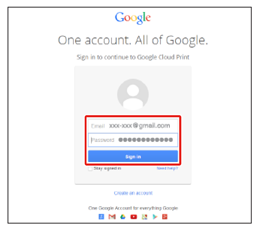
-
Wenn der Bildschirm zur Registrierung angezeigt wird, klicken Sie auf [Registrierung des Druckers fertig stellen].
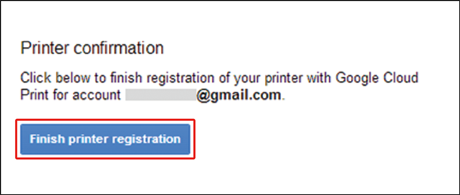
-
Warten Sie bis die Meldung, die über den Abschluss der Druckerregistrierung informiert, angezeigt wird.
-
Sobald der Inhalt der Registrierung und die Abschlussnachricht am Bedienfeld des Geräts angezeigt werden, überprüfen Sie die Nachricht.

